Hướng dẫn cách cắt ảnh trên Canva tạo bản thiết kế ấn tượng
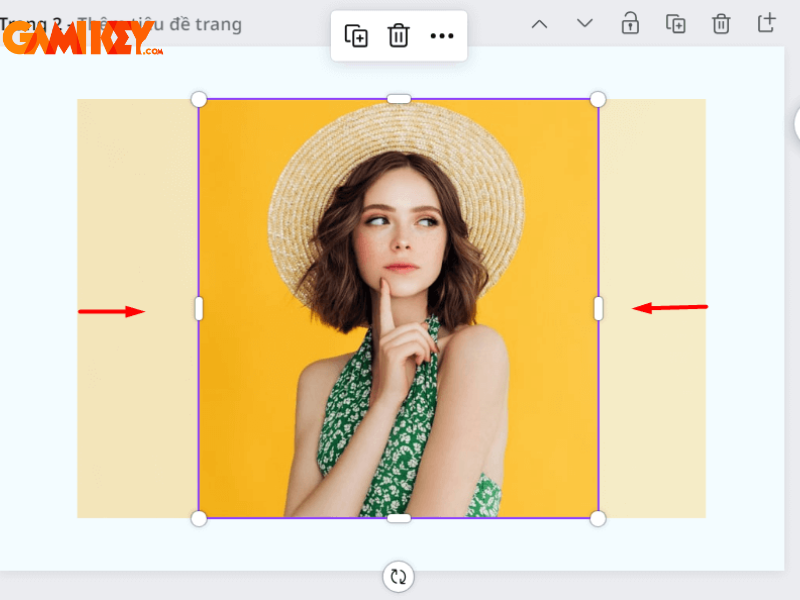
Canva là một công cụ thiết kế trực tuyến mạnh mẽ, cho phép người dùng dễ dàng chỉnh sửa và tạo ra những sản phẩm sáng tạo. Một trong những tính năng cơ bản và hữu ích mà Canva cung cấp là cắt ảnh. Dù bạn muốn thay đổi kích thước, cắt bớt phần thừa để tạo khuôn hình độc đáo cho bức ảnh, Canva đều hỗ trợ bạn thực hiện điều đó một cách nhanh chóng và dễ dàng. Trong bài viết này, Gamikey sẽ hướng dẫn bạn cách cắt ảnh trên Canva một cách chính xác và hiệu quả nhất.
Giới thiệu sơ về công cụ Canva
Canva là nền tảng thiết kế đồ họa trực tuyến, được sử dụng rộng rãi nhờ vào giao diện dễ sử dụng và khả năng cung cấp các công cụ thiết kế mạnh mẽ cho mọi người, từ người mới bắt đầu đến chuyên gia. Canva không chỉ có một kho mẫu phong phú mà còn hỗ trợ nhiều công cụ chỉnh sửa hình ảnh, giúp người dùng dễ dàng tạo ra những thiết kế ấn tượng cho các dự án cá nhân hoặc công việc như bài thuyết trình, tài liệu quảng cáo, bài đăng trên mạng xã hội, và nhiều hơn nữa.
Một trong những tính năng hữu ích của Canva là cắt ảnh, tính năng này cho phép bạn dễ dàng chỉnh sửa kích thước hoặc cắt bỏ những phần thừa của bức ảnh để phù hợp với thiết kế của mình. Với giao diện thân thiện, chỉ vài bước đơn giản, bạn có thể cắt ảnh một cách nhanh chóng và hiệu quả, giúp tạo ra sản phẩm thiết kế hoàn chỉnh và ưng ý nhất.
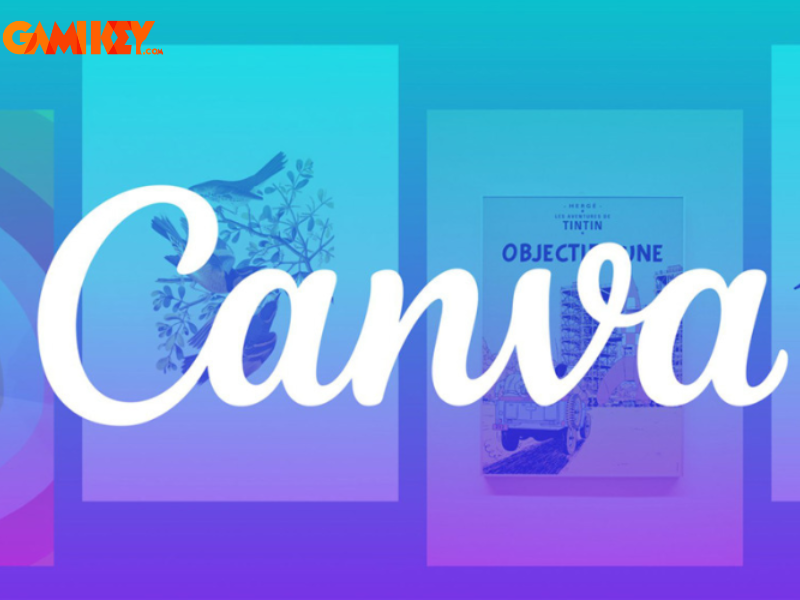
Tại sao nên dùng Canva để cắt ảnh?
Sử dụng Canva để cắt ảnh mang lại nhiều lợi ích vượt trội so với các công cụ khác:
- Dễ sử dụng: Canva có giao diện trực quan và thao tác đơn giản, giúp bạn dễ dàng thực hiện các bước cắt ảnh mà không cần kiến thức chuyên sâu về thiết kế.
- Tiết kiệm thời gian: Canva cho phép bạn cắt ảnh nhanh chóng mà không phải học qua các phần mềm chỉnh sửa phức tạp. Chỉ với vài bước đơn giản, bạn đã có thể chỉnh sửa hình ảnh một cách hiệu quả.
- Đồng bộ hóa đa nền tảng: Canva hoạt động trên cả máy tính và điện thoại di động, giúp bạn làm việc mọi lúc, mọi nơi, không bị giới hạn bởi thiết bị.
- Tích hợp nhiều công cụ thiết kế: Ngoài tính năng cắt ảnh, Canva còn cung cấp nhiều công cụ khác như thêm văn bản, hiệu ứng, bộ lọc và các yếu tố thiết kế khác giúp bạn tạo ra những sản phẩm chuyên nghiệp.
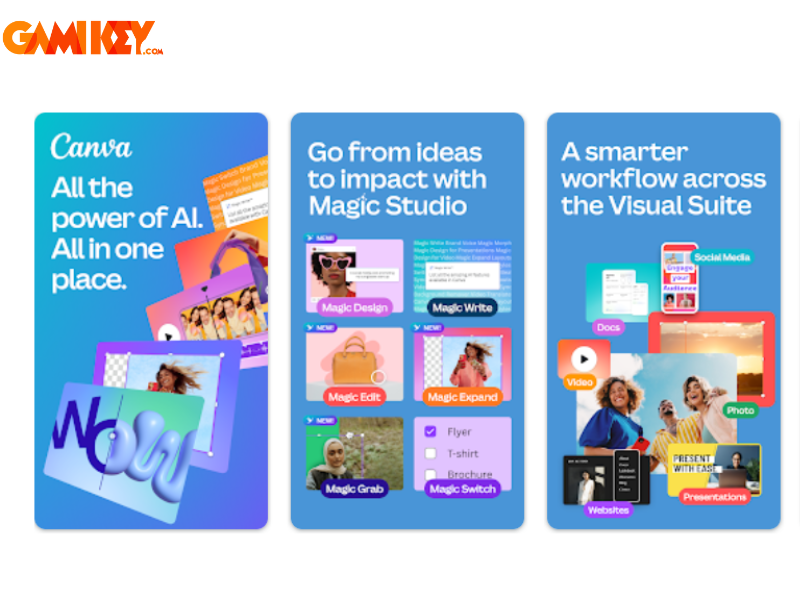
Cần chuẩn bị gì khi cắt ảnh trên Canva?
- Tài khoản Canva: Đăng ký hoặc đăng nhập vào tài khoản Canva của bạn. Nếu chưa có tài khoản, bạn có thể đăng ký miễn phí ngay trên trang web của Canva.
- Hình ảnh cần cắt: Chuẩn bị sẵn hình ảnh bạn muốn chỉnh sửa. Bạn có thể tải lên từ máy tính hoặc chọn hình ảnh từ thư viện có sẵn trên Canva.
- Thiết bị phù hợp: Canva có thể sử dụng trên cả máy tính và điện thoại di động. Đảm bảo rằng thiết bị của bạn có kết nối Internet ổn định để làm việc hiệu quả.
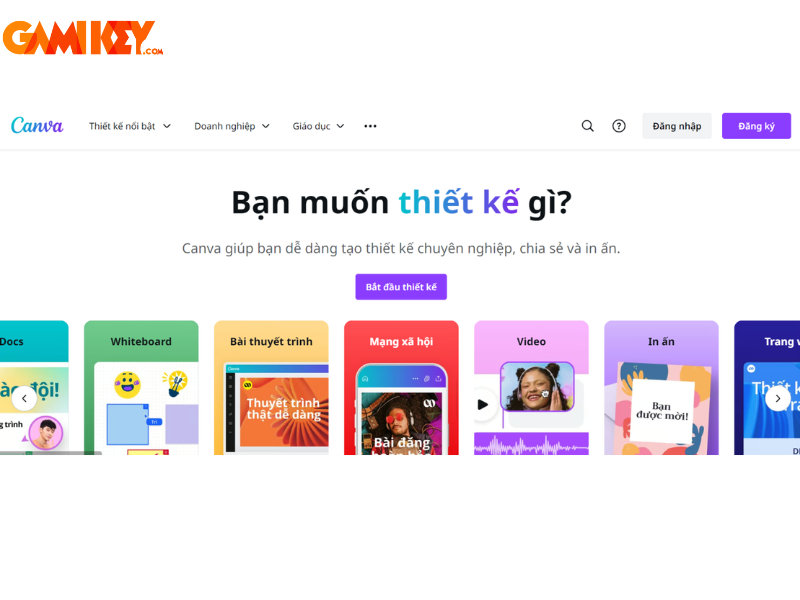
Hướng dẫn 2 cách cắt ảnh trên Canva đơn giản
Hướng dẫn chi tiết cách cắt ảnh trên Canva sử dụng máy tính
Cách cắt theo cơ bản
- Bước 1: Đăng nhập vào Canva và chọn ảnh từ thư viện hoặc tải lên từ máy tính của bạn.
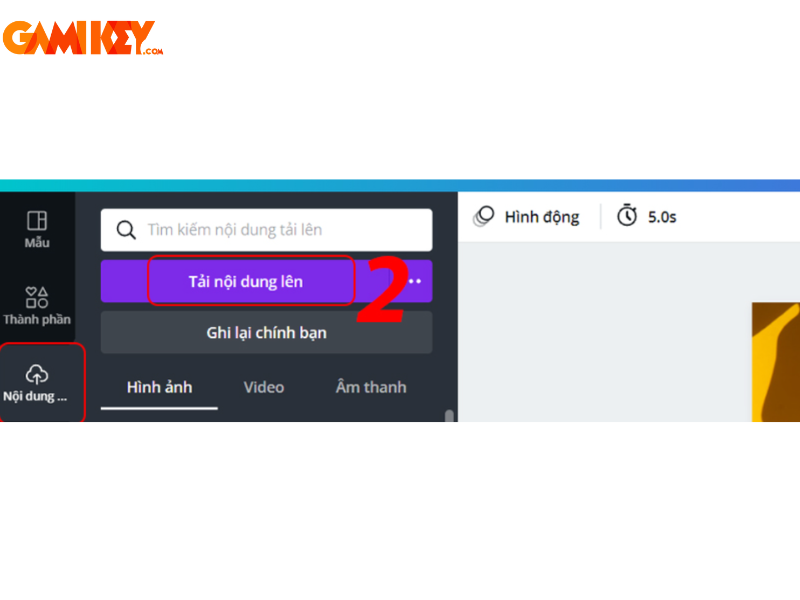
- Bước 2: Trên thanh công cụ phía trên, nhấn vào “Chỉnh sửa ảnh” và sau đó chọn “Xén”.
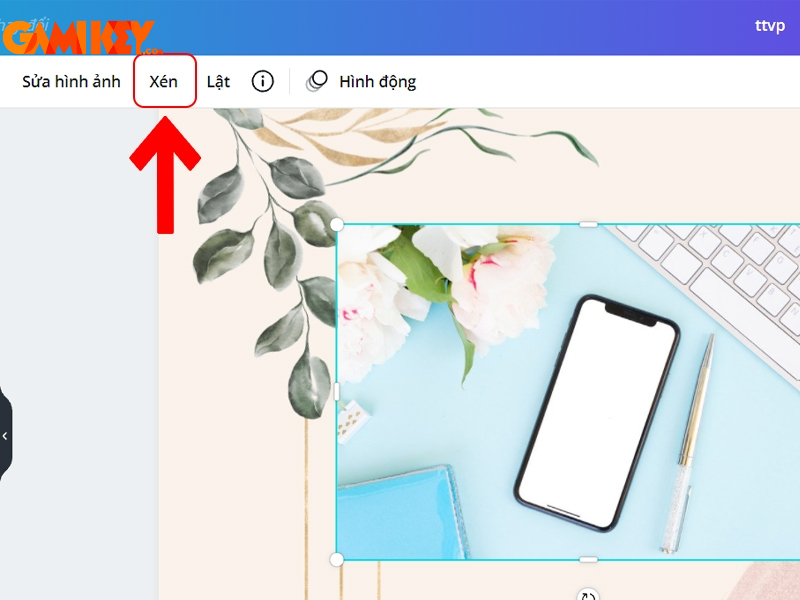
- Bước 3: Điều chỉnh kích thước và vị trí cắt bằng cách kéo khung cắt.
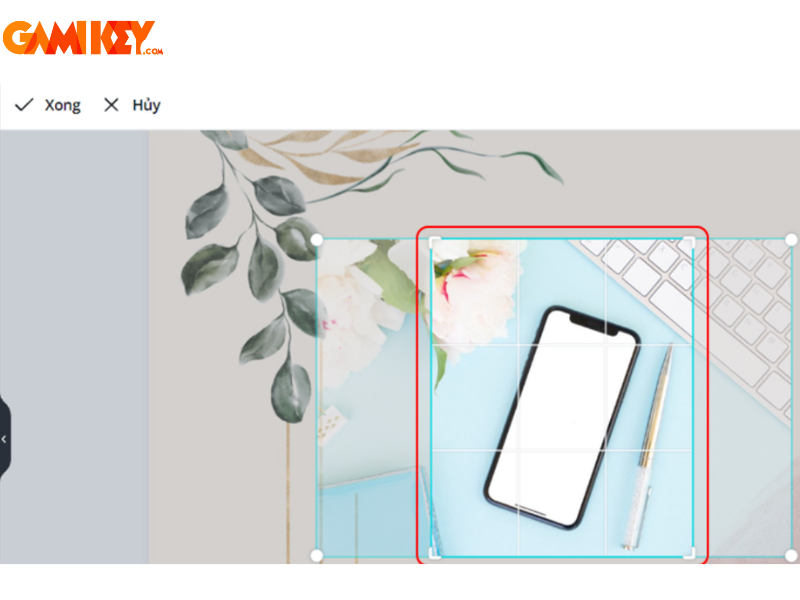
- Bước 4: Xác nhận cắt bằng cách nhấn Enter và kiểm tra kết quả ảnh đã cắt.
Cách cắt theo hình dạng:
- Bước 1: Truy cập mục “Thành phần” trong thanh công cụ bên trái, chọn “Khung” và lựa chọn hình dạng bạn muốn (ví dụ: hình tròn, vuông, tam giác,…).
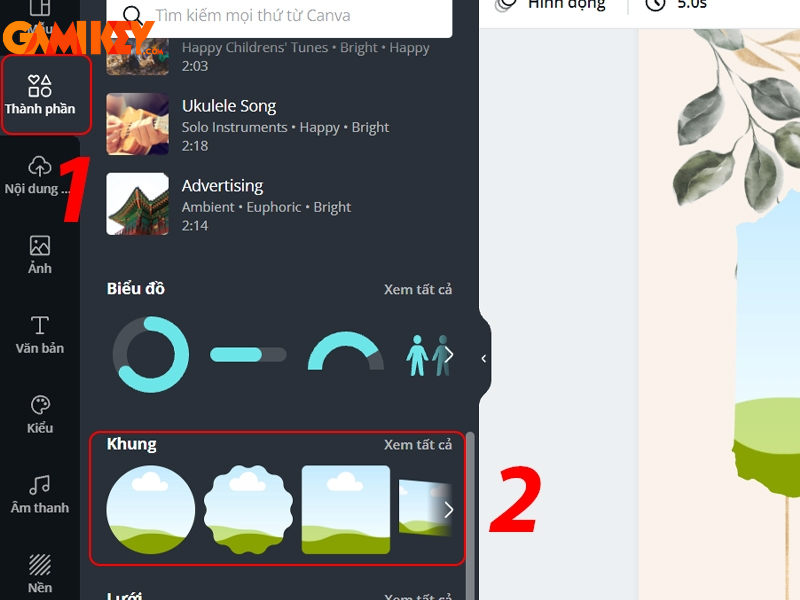
- Bước 2: Kéo ảnh vào khung hình dạng mà bạn đã chọn. Ảnh sẽ tự động cắt theo hình dạng của khung đã lựa chọn.
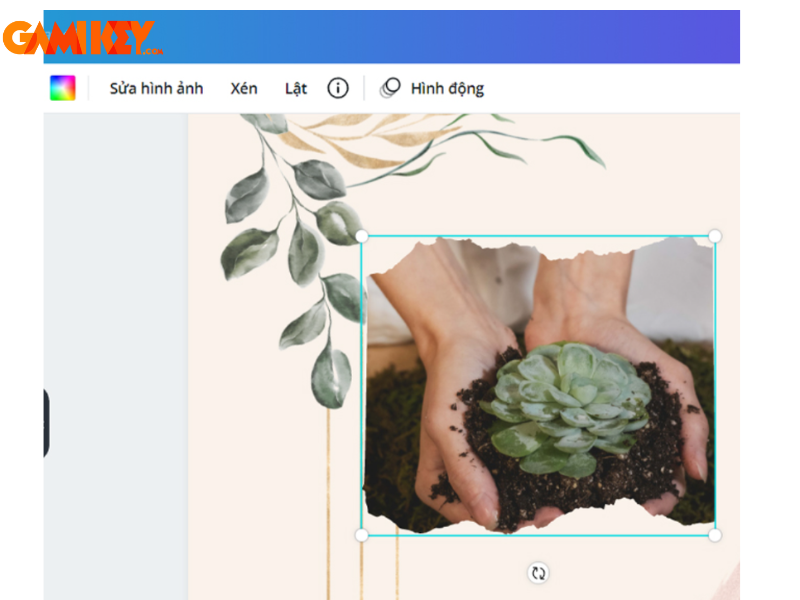
Hướng dẫn chi tiết cách cắt ảnh trên Canva sử dụng điện thoại
Trước khi sử dụng tính năng cắt ảnh trên Canva bằng điện thoại, bạn cần cài đặt ứng dụng Canva về máy.
Hướng dẫn cách cắt cơ bản:
- Bước 1: Đăng nhập vào Canva và chọn ảnh từ thư viện điện thoại hoặc thư viện ảnh Canva.
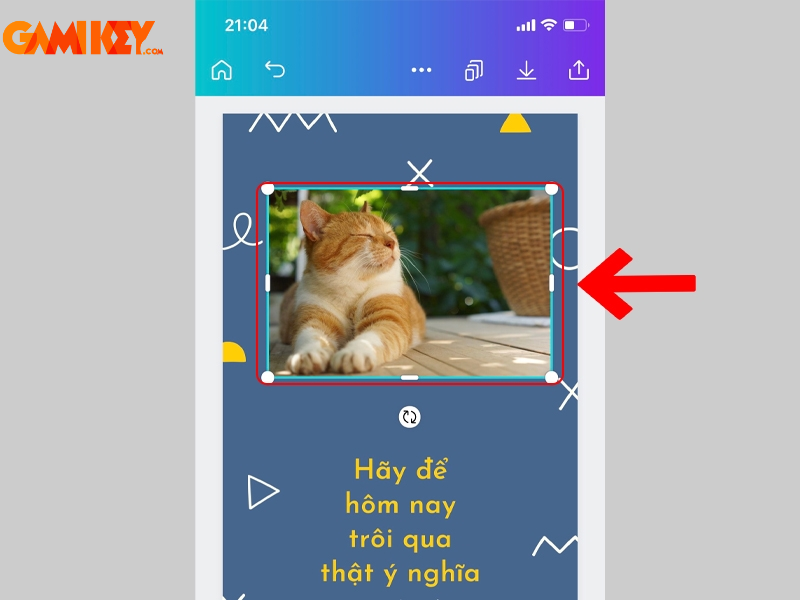
- Bước 2: Sử dụng công cụ “Xén” để điều chỉnh kích thước và vị trí cắt ảnh.
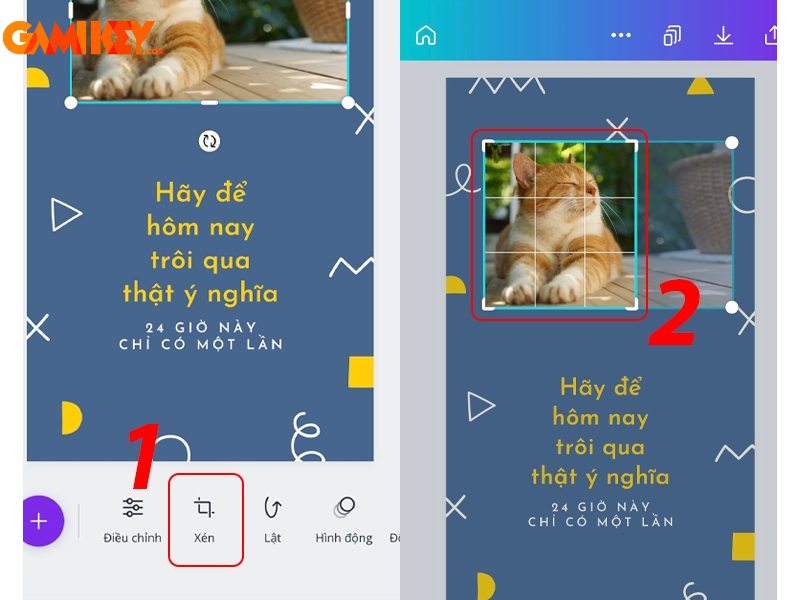
- Bước 3: Sau khi điều chỉnh xong, nhấn Lưu để lưu ảnh đã cắt vào thư viện điện thoại.
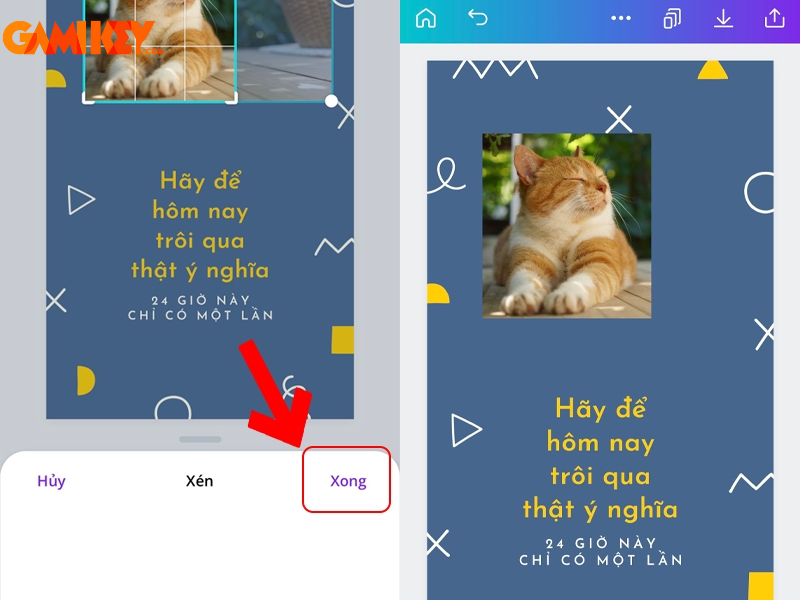
Cách cắt theo hình dạng:
- Bước 1: Tìm khung hình mong muốn trong Canva. Nhấp vào nút “+” ở góc dưới phía bên phải của màn hình. Nhập từ khóa “Khung” vào thanh tìm kiếm và chọn một khung hình mà bạn muốn.
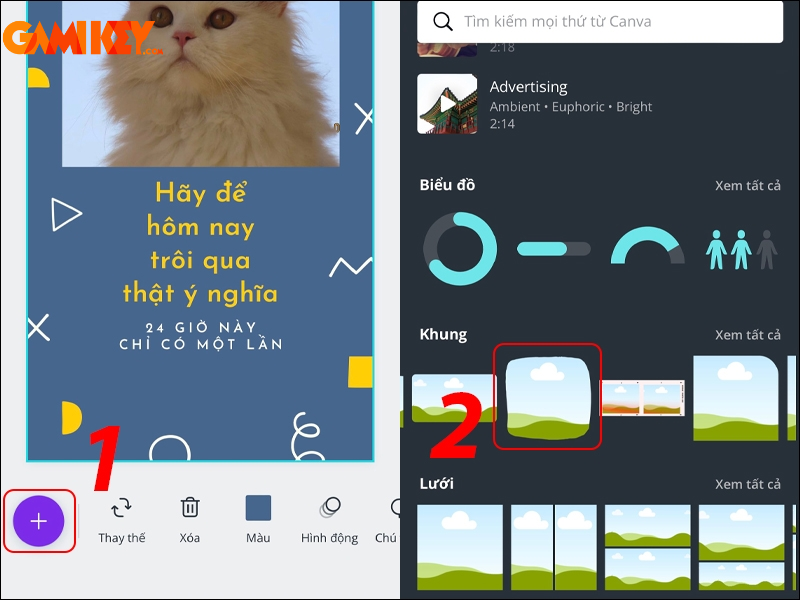
- Bước 2: Đặt ảnh vào khung và ảnh sẽ tự động được cắt theo hình dạng của khung mà bạn đã chọn.
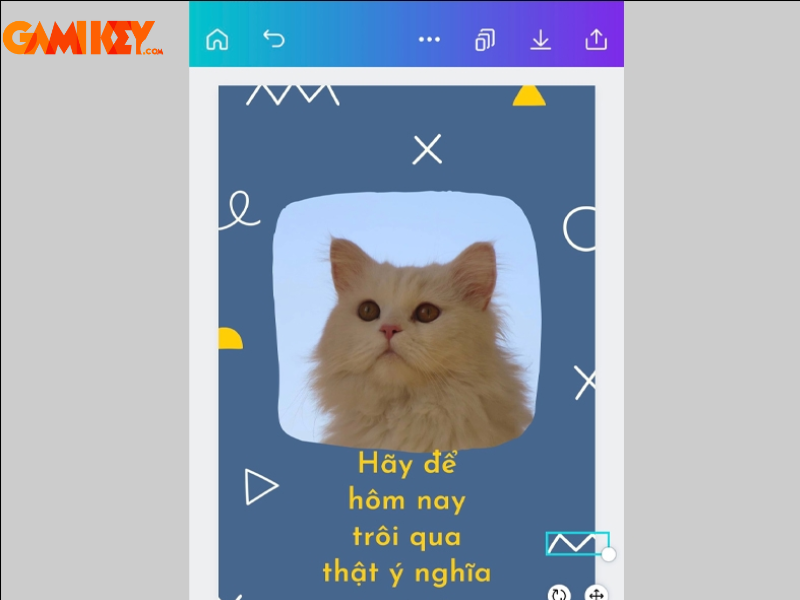
Một số lưu ý cần nắm khi cắt ảnh trên Canva
- Giữ tỉ lệ hợp lý: Khi cắt ảnh, nên giữ bố cục cân đối để hình ảnh không bị mất phần quan trọng.
- Không làm vỡ hình: Tránh kéo giãn ảnh sau khi cắt, vì sẽ làm ảnh bị mờ hoặc méo.
- Chú ý vùng an toàn: Đảm bảo nội dung chính (mặt người, sản phẩm, chữ…) không bị cắt mất.
- Dùng công cụ “Crop” đúng cách: Nhấp đôi vào ảnh hoặc dùng biểu tượng cắt để điều chỉnh khung cắt – không dùng resize nếu chỉ muốn cắt.
- Canh chỉnh ảnh trong khung: Sau khi cắt, dùng công cụ “Position” để canh giữa hoặc đặt đúng vị trí mong muốn.
- Kiểm tra trước khi tải xuống: Xem lại ảnh đã cắt trong chế độ xem trước để đảm bảo không bị lỗi hiển thị.
Với những bước hướng dẫn đơn giản và một vài lưu ý quan trọng, việc cắt ảnh trên Canva sẽ không còn là thử thách đối với bất kỳ ai – dù là người mới bắt đầu hay đã quen với thiết kế. Tính năng cắt ảnh không chỉ giúp tinh chỉnh bố cục mà còn đóng vai trò quan trọng trong việc tạo nên một sản phẩm thiết kế hoàn chỉnh và chuyên nghiệp.
Nếu bạn đang tìm kiếm một nơi đáng tin cậy để sở hữu tài khoản Canva Pro hoặc các công cụ thiết kế khác, Gamikey chính là địa chỉ cung cấp tài khoản uy tín, chất lượng và nhanh chóng.

























